ppt如何批量修改字体大小
更新时间:2024-05-01 15:53:44作者:yang
在制作PPT时,我们经常会遇到需要统一修改字体大小的情况,如果一篇PPT中有许多文字,逐一修改字体大小将十分繁琐。不过幸运的是PPT软件提供了批量修改字体大小的功能,让我们能够快速、方便地完成这项任务。接下来我们将介绍如何使用PPT软件进行批量修改字体大小的方法,让您的PPT制作更加高效和专业。
方法如下:
1.首先打开一个已经存在ppt文件,如图:

2.打开后,ppt默认的视图是【幻灯片】视图。我们需要将它切换至【大纲】视图,如图:
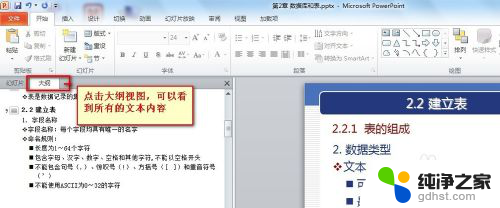
3.这样的话,所有的ppt中的文字就已经以大纲的形式显示出来了。这样我们想对文字进行操作就可以实现了。这样我们对,文字进行全选,也可以使用快捷键【Ctrl+A】,如图:
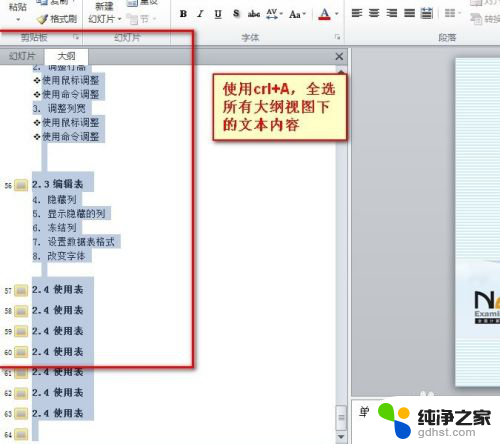
4.全选之后,我们就可以调整字体了,如图:
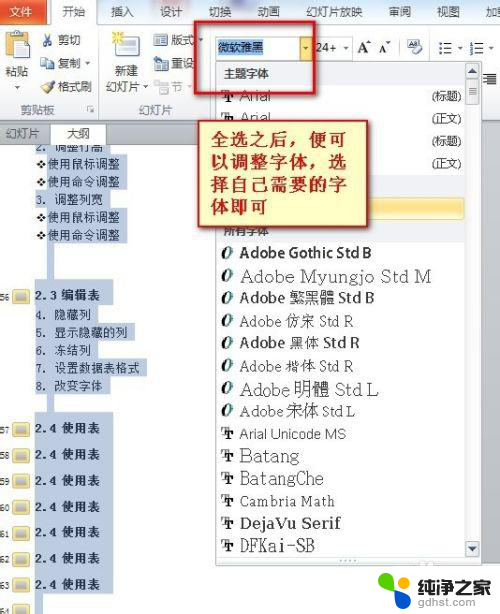
5.同样的道理,我们可以使用跟字体相关的任何合法操作。比如改变字体的粗体,斜体,大小之类的功能,如图:
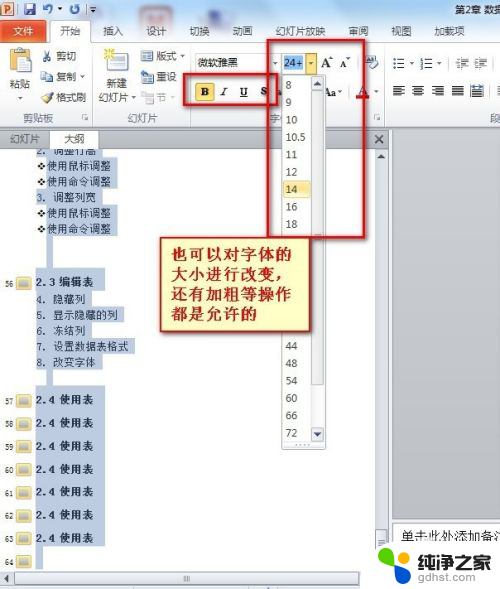
6.最后,我们来验证一下,重新回到幻灯片视图,来看看我们需要改变的内容是否已经改变了。
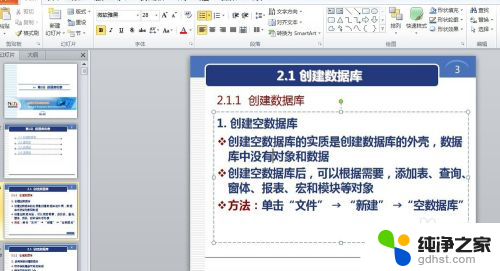
以上就是如何批量修改ppt字体大小的全部内容,如果还有不清楚的用户,可以参考以上步骤进行操作,希望对大家有所帮助。
- 上一篇: 电脑网络关闭了,怎么重新启用
- 下一篇: 电脑如何查看粘贴板
ppt如何批量修改字体大小相关教程
-
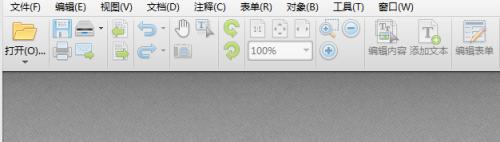 pdf添加文本框怎样修改字体大小
pdf添加文本框怎样修改字体大小2023-11-14
-
 wps如何修改幻灯片的大小
wps如何修改幻灯片的大小2024-02-07
-
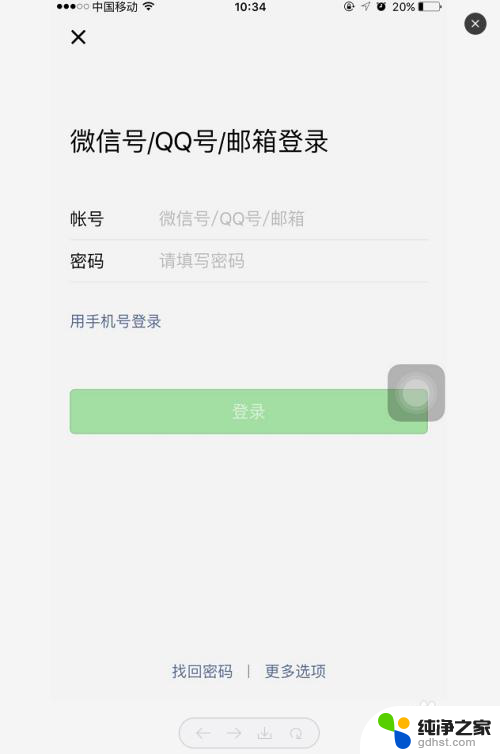 怎么改变微信字体大小
怎么改变微信字体大小2024-03-16
-
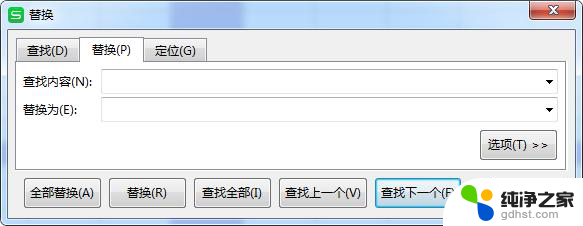 wps如何批量删除文字
wps如何批量删除文字2024-04-15
电脑教程推荐
- 1 如何让电脑玩游戏不卡
- 2 excel筛选不能用怎么办
- 3 文件怎么批量修改后缀
- 4 复印机怎么扫描到电脑上
- 5 微信视频怎么没有声音了
- 6 插入u盘在电脑上怎么打开
- 7 文档怎么解除只读模式
- 8 微信登录不了是什么原因
- 9 奇瑞qq怠速忽高忽低怎么回事
- 10 阿里云盘 网络错误